Αυτό το σφάλμα BSoD πιθανότατα προκαλείται από προβληματικά προγράμματα οδήγησης
- Το Tunnel.sys, ένα πρόγραμμα οδήγησης διασύνδεσης του Microsoft Tunnel, είναι γνωστό ότι προκαλεί πρόβλημα μπλε οθόνης στον υπολογιστή σας.
- Ζητήματα με το υλικό και τα κατεστραμμένα προγράμματα οδήγησης συστήματος προκαλούν αυτό το πρόβλημα.
- Μπορείτε να επιλύσετε ζητήματα προγραμμάτων οδήγησης ή να αντικαταστήσετε μη αυτόματα το σχετικό αρχείο για να επιλύσετε το πρόβλημα.
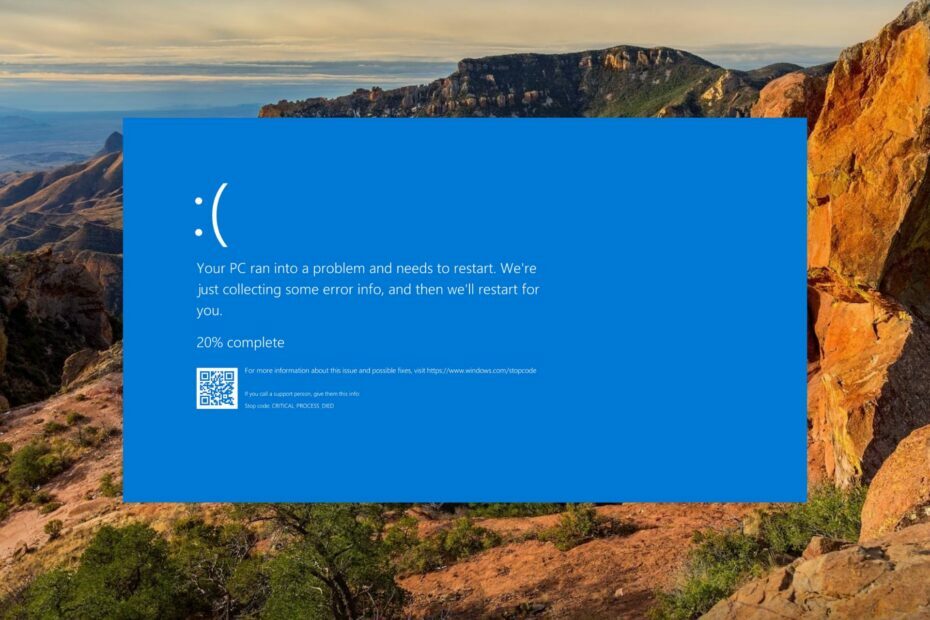
ΧΕΓΚΑΤΑΣΤΑΣΗ ΚΑΝΟΝΤΑΣ ΚΛΙΚ ΣΤΟ ΑΡΧΕΙΟ ΛΗΨΗΣ
- Λήψη και εγκατάσταση του Fortect στον υπολογιστή σας.
- Εκκινήστε το εργαλείο και Ξεκινήστε τη σάρωση για να βρείτε κατεστραμμένα αρχεία που προκαλούν τα προβλήματα.
- Κάντε δεξί κλικ Ξεκινήστε την επισκευή για να διορθώσετε ζητήματα που επηρεάζουν την ασφάλεια και την απόδοση του υπολογιστή σας.
- Το Fortect έχει ληφθεί από 0 αναγνώστες αυτόν τον μήνα.
Το Tunnel.sys, ένα αρχείο προγράμματος οδήγησης διασύνδεσης σήραγγας της Microsoft στην κατηγορία Win32 EXE (Πρόγραμμα οδήγησης) μπορεί να καταστραφεί και να οδηγήσει σε τυχαίο σφάλμα μπλε οθόνης.
Αν σας χαιρετήσει το μήνυμα Ο υπολογιστής σας αντιμετώπισε πρόβλημα και χρειάζεται επανεκκίνηση, και το tunnel.sys αναφέρεται ως ο λόγος για αυτό, διαβάστε αυτόν τον οδηγό για να ανακαλύψετε τις πιθανές λύσεις.
Γιατί λαμβάνω το σφάλμα BSoD tunnel.sys;
Το σφάλμα tunnel.sys BSoD μπορεί να προκύψει για διάφορους λόγους. Οι πιο επιφανείς είναι οι εξής:
- Κατεστραμμένα προγράμματα οδήγησης συστήματος – Διεφθαρμένη ή ξεπερασμένα προγράμματα οδήγησης συστήματος δεν είναι πλέον συμβατά και αποτελούν την κύρια αιτία αυτού του σφάλματος BSoD.
- Μόλυνση από ιό – Εάν ο υπολογιστής σας έχει μολυνθεί από κακόβουλο λογισμικό, μπορεί να καταστρέψει τα αρχεία συστήματος και να προκαλέσει προβλήματα μπλε οθόνης.
- Κατεστραμμένο μητρώο – Αν το το μητρώο καταστρέφεται, ο υπολογιστής σας μπορεί να διακοπεί τυχαία με το σφάλμα tunnel.sys.
- Κατεστραμμένα αρχεία συστήματος – Κατεστραμμένα αρχεία συστήματος προκαλέσει δυσλειτουργία του συστήματός σας και πρόκληση τυχαίων ζητημάτων όπως το σφάλμα BSoD του tunnels.sys.
Εάν αντιμετωπίσετε επίσης αυτό το σφάλμα BSoD στον υπολογιστή σας, μπορείτε να εφαρμόσετε τις μεθόδους που παρέχονται στον οδηγό για να επιλύσετε το πρόβλημα.
Πώς μπορώ να διορθώσω το σφάλμα BSoD του tunnel.sys;
Πριν προχωρήσετε στις σύνθετες λύσεις που αναφέρονται παρακάτω, δοκιμάστε τους παρακάτω τρόπους λύσης.
- Χρησιμοποίησε ένα προστασία από ιούς τρίτων για να σαρώσετε τον υπολογιστή σας για ιούς και κακόβουλο λογισμικό.
- Ενημερώστε όλα τα προγράμματα οδήγησης συστήματος στον υπολογιστή σου.
- Απεγκαταστήστε ένα πρόσφατα εγκατεστημένο Windows Update.
- Απεγκαταστήστε την προβληματική εφαρμογή και εγκαταστήστε την ξανά.
Εάν αυτές οι μέθοδοι δεν βοήθησαν να ξεπεράσετε αυτό το σφάλμα BSoD, χρησιμοποιήστε τις ακόλουθες διορθώσεις.
1. Επανεκκινήστε τον υπολογιστή σας σε ασφαλή λειτουργία
- Κρατήστε πατημένο το κουμπί λειτουργίας για 10 δευτερόλεπτα για να απενεργοποιήσετε τη συσκευή σας. Πατήστε ξανά το κουμπί λειτουργίας για να ενεργοποιήσετε τη συσκευή σας. Επαναλάβετε αυτή τη διαδικασία μέχρι να φτάσετε στην οθόνη Automatic Repair.
- Πάτα το Προχωρημένες επιλογές κουμπί για να ξεκινήσει η διαδικασία αυτόματης επισκευής.
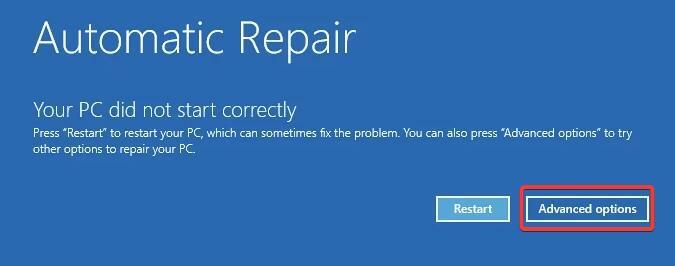
- Στη συνέχεια, επιλέξτε Αντιμετώπιση προβλημάτων επιλογή.
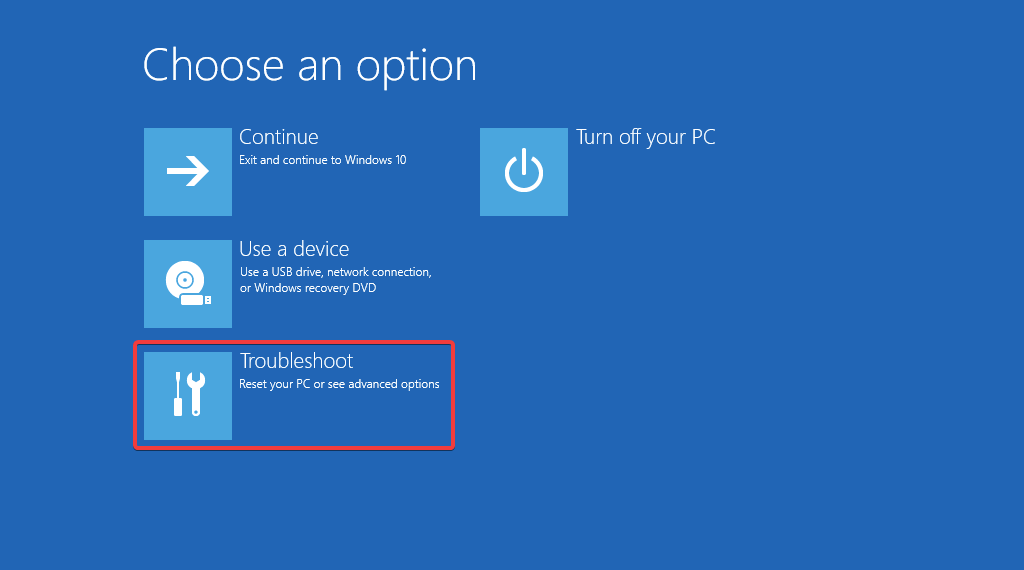
- Επιλέγω Προχωρημένες επιλογές από το επόμενο παράθυρο.
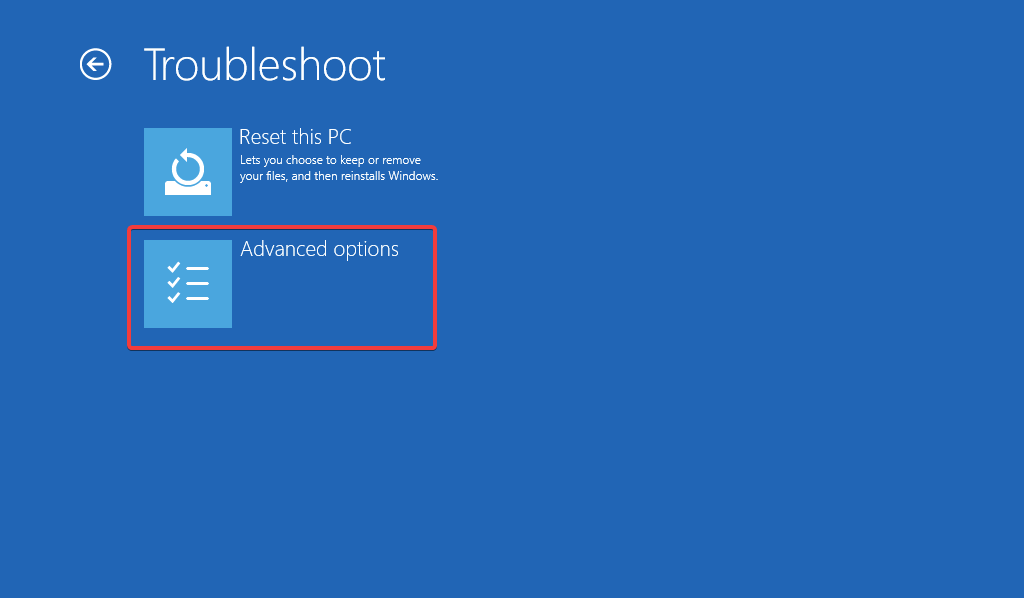
- Τώρα κάντε κλικ στο Ρυθμίσεις εκκίνησης επιλογή από το Προχωρημένες επιλογές παράθυρο.
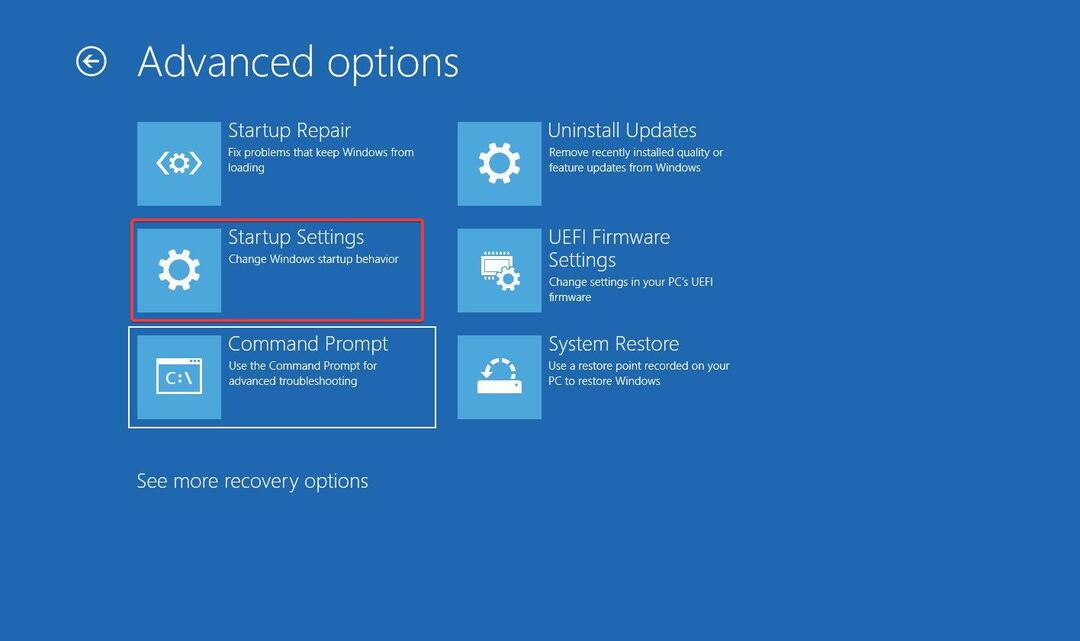
- Στην οθόνη θα εμφανιστεί μια λίστα επιλογών για να συνδεθείτε στην ασφαλή λειτουργία. Χτύπα το F5 πλήκτρο για επιλογή Ασφαλής λειτουργία με δικτύωση.

Δοκιμάστε τώρα τις διάφορες μεθόδους αντιμετώπισης προβλημάτων που αναφέρονται παρακάτω για να επιλύσετε το σφάλμα BSoD tunnel.sys.
2. Δημιουργήστε έναν νέο λογαριασμό χρήστη
- Χρησιμοποιήστε το Windows + Εγώ συντόμευση για να εμφανίσετε το Ρυθμίσεις εφαρμογή.
- Εναλλαγή στο Ρυθμίσεις λογαριασμών από τον αριστερό πίνακα πλοήγησης και επιλέξτε το Οικογένεια και άλλοι χρήστες επιλογή.
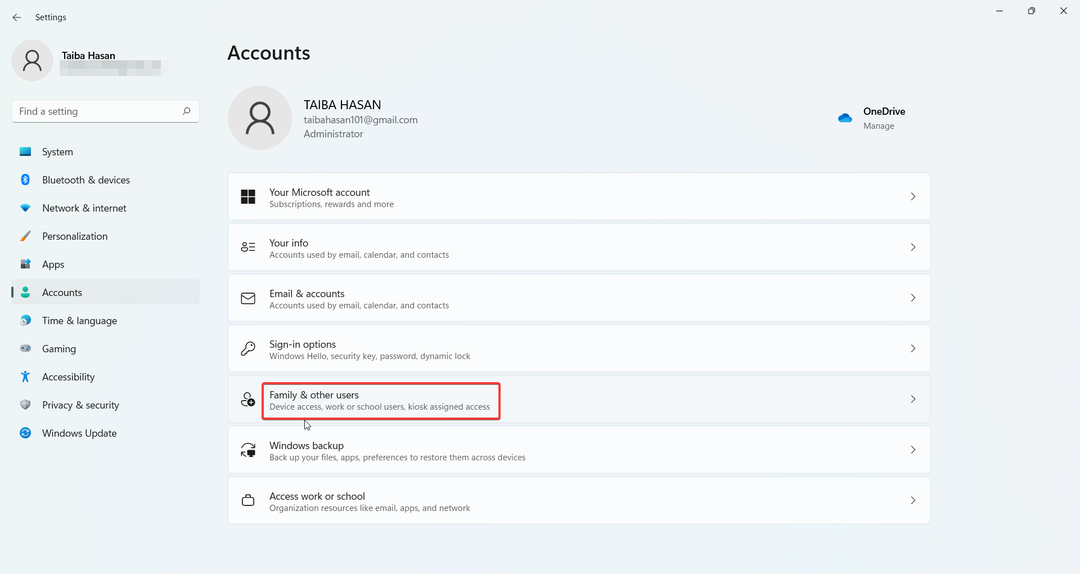
- Πάτα το Προσθήκη λογαριασμού κουμπί που βρίσκεται κάτω από το Άλλοι χρήστες Ενότητα.
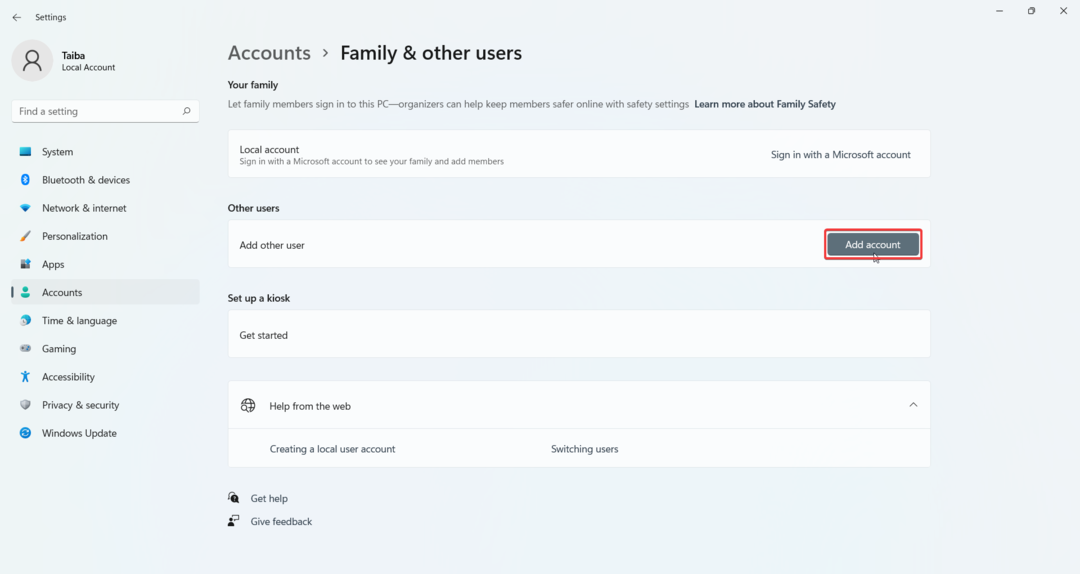
- Κάντε κλικ Δεν έχω τα στοιχεία σύνδεσης αυτού του ατόμου στο νέο αναδυόμενο παράθυρο.
- Στη συνέχεια, κάντε κλικ Προσθέστε έναν χρήστη χωρίς λογαριασμό Microsoft επιλογή.
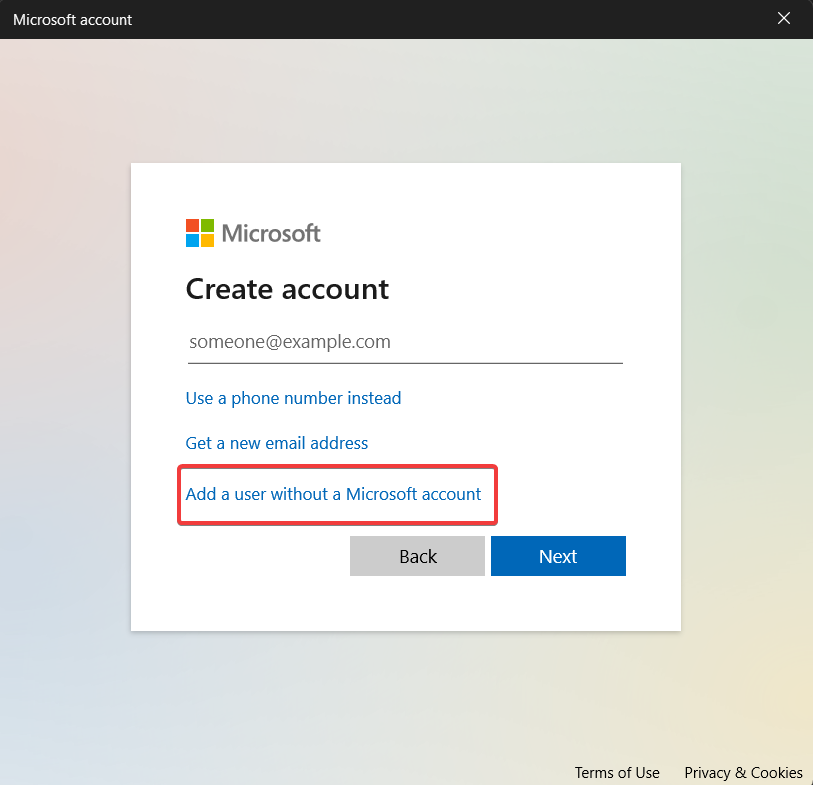
- Δώστε τα διαπιστευτήρια σύνδεσης και άλλες σχετικές λεπτομέρειες στην επόμενη οθόνη και πατήστε το Επόμενο κουμπί.
- Μη έγκυρη λειτουργία για τη συσκευή 0: Πώς να το διορθώσετε
- Mpksldrv.sys: Τι είναι και πώς να διορθώσετε το σφάλμα επαναφόρτωσης
- Σφάλμα 1721: Πώς να διορθώσετε αυτό το πρόβλημα του Windows Installer
- Δεν ήταν δυνατή η εύρεση του Hostfxr.dll: Πώς να το διορθώσετε
- Το Dnsapi.dll δεν βρέθηκε: Πώς να το διορθώσετε
3. Εκτελέστε σαρώσεις SFC και DISM
- Πάτα το Windows κλειδί για την εκκίνηση του Αρχή μενού, τύπος cmd στο Αναζήτηση μπαρ και επιλέξτε Εκτελέστε ως διαχειριστής από τη δεξιά ενότητα των αποτελεσμάτων αναζήτησης.
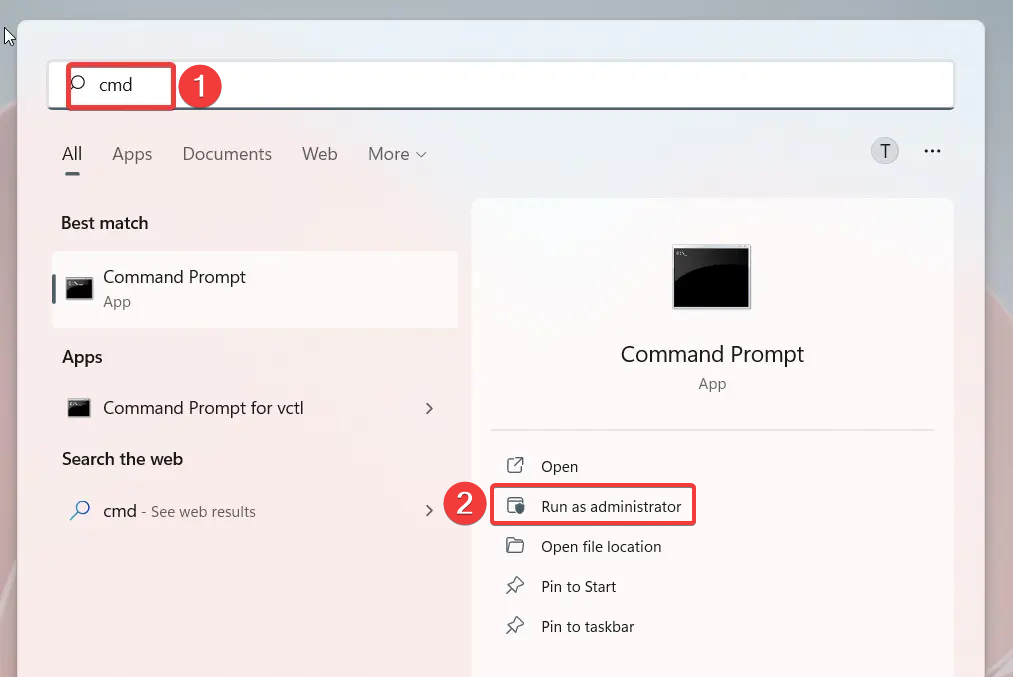
- Κάντε κλικ στο Ναί κουμπί στο Ελεγχος λογαριασμού χρήστη παράθυρο για εκκίνηση της γραμμής εντολών με αυξημένα δικαιώματα.
- Πληκτρολογήστε ή επικολλήστε την ακόλουθη εντολή και πατήστε το Εισαγω κλειδί για την εκκίνηση του Έλεγχου αρχείων συστήματος.
SFC /scannow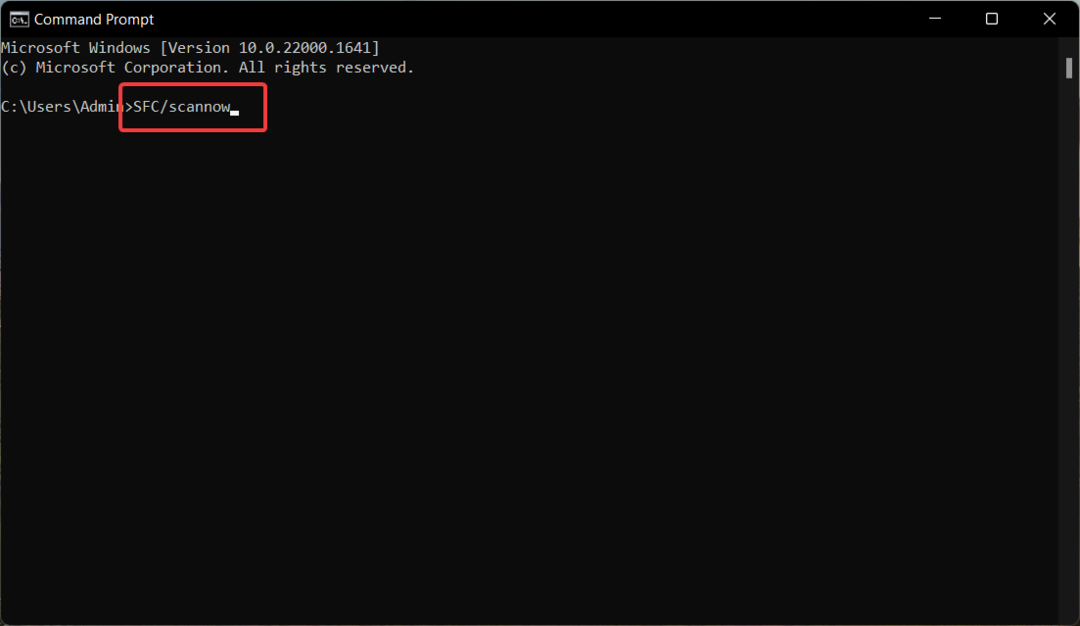
- Αφού ολοκληρωθεί 100% η επαλήθευση του μηνύματος, πληκτρολογήστε ή επικολλήστε την παρακάτω εντολή και πατήστε το Εισαγω κλειδί.
DISM /Online /Cleanup-image /Restorehealth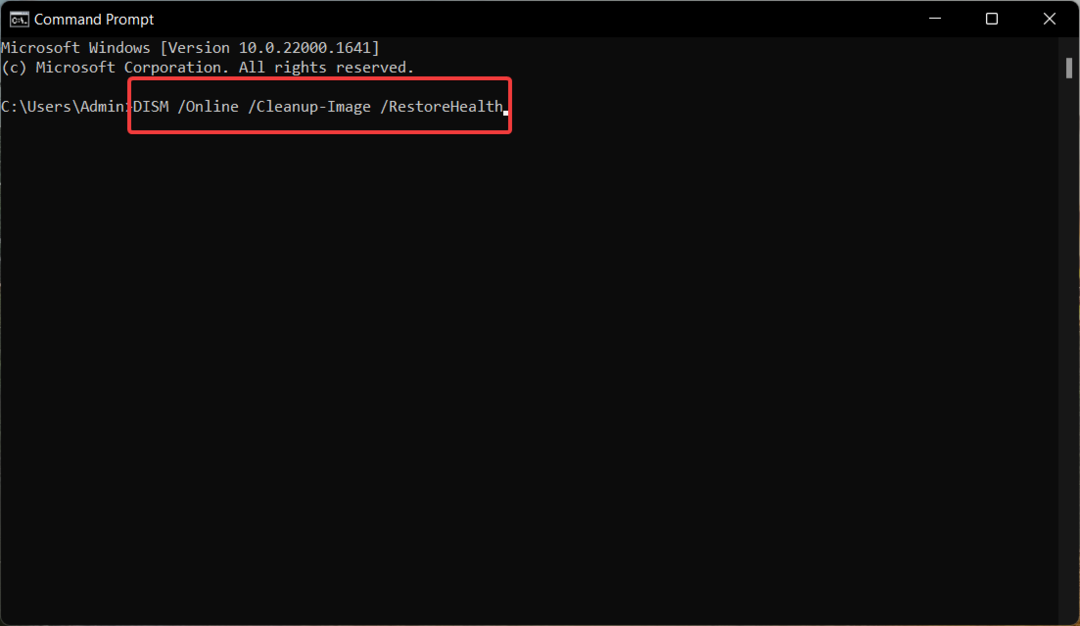
Συμβουλή ειδικού:
ΕΥΓΕΝΙΚΗ ΧΟΡΗΓΙΑ
Ορισμένα ζητήματα υπολογιστή είναι δύσκολο να αντιμετωπιστούν, ειδικά όταν πρόκειται για αρχεία συστήματος και αποθετήρια των Windows που λείπουν ή είναι κατεστραμμένα.
Φροντίστε να χρησιμοποιήσετε ένα ειδικό εργαλείο, όπως π.χ Fortect, το οποίο θα σαρώσει και θα αντικαταστήσει τα σπασμένα αρχεία σας με τις νέες εκδόσεις τους από το αποθετήριο του.
Ο Έλεγχος αρχείων συστήματος θα σαρώσει τον υπολογιστή σας για να επιδιορθώσει τα κατεστραμμένα αρχεία συστήματος και το εργαλείο DISM σαρώνει και αντικαθιστά τις ελαττωματικές εικόνες συστήματος των Windows με το αρχικό αρχείο που είναι αποθηκευμένο στον συμπιεσμένο φάκελο.
Αφού ολοκληρωθεί η διαδικασία σάρωσης, επανεκκινήστε τον υπολογιστή σας και βεβαιωθείτε ότι το σφάλμα BSoD του tunnel.sys έχει επιλυθεί.
4. Εκτελέστε τον Επαληθευτή προγράμματος οδήγησης
- Χρησιμοποιήστε το Windows + R πλήκτρο συντόμευσης για την εκκίνηση του Τρέξιμο παράθυρο διαλόγου, πληκτρολογήστε την ακόλουθη εντολή στο πλαίσιο κειμένου και πατήστε το Εισαγω κλειδί.
επιβεβαιωτής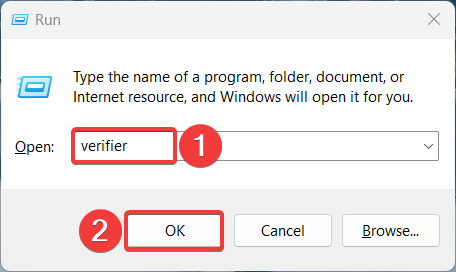
- Τύπος Ναί στο Έλεγχος ενεργειών χρήστη προτροπή να επιτρέψει Driver Verifier Manager για να κάνετε αλλαγές στον υπολογιστή σας.
- Στη συνέχεια, ενεργοποιήστε το κουμπί επιλογής για Δημιουργήστε τυπικές ρυθμίσεις επιλογή κάτω από Επιλέξτε μια εργασία παράθυρο και πατήστε Επόμενο.
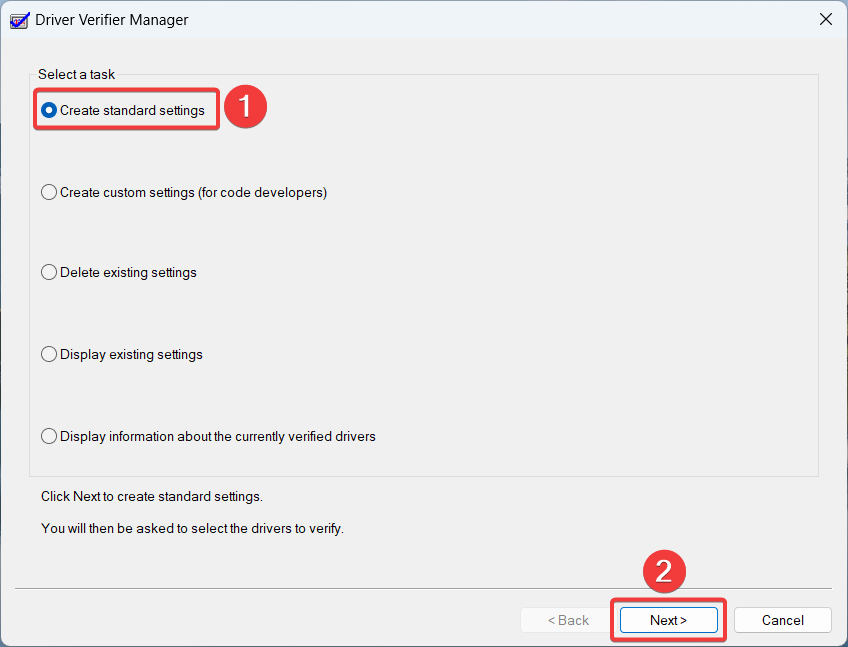
- Τώρα, επιλέξτε Αυτόματη επιλογή όλων των προγραμμάτων οδήγησης που είναι εγκατεστημένα σε αυτόν τον υπολογιστή επιλογή και πατήστε το Φινίρισμα κουμπί.
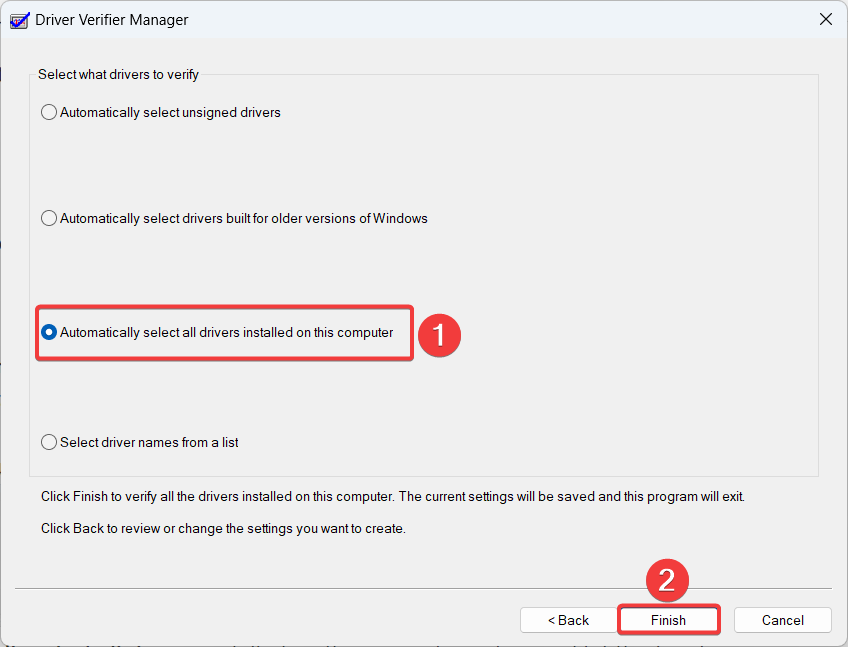
Σημειώστε το όνομα του προβληματικού προγράμματος οδήγησης που ενεργοποιεί τον κωδικό σφάλματος. Στη συνέχεια, μπορείτε να αντιμετωπίσετε τα προβλήματα με αυτό το πρόγραμμα οδήγησης για να επιλύσετε τον κωδικό σφάλματος Blue Screen of Death.
Το Driver Verifier εκτελείται στο παρασκήνιο για να δοκιμάσει όλα τα προγράμματα οδήγησης και να εντοπίσει και να αντιμετωπίσει τα προβλήματα υποκείμενα ζητήματα οδηγού και αστάθειες, όπως η κατάρρευση του BSoD με το σφάλμα tunnel.sys.
5. Επαναφέρετε τον υπολογιστή σας
- Χρησιμοποιήστε το Windows + Εγώ συντόμευση για την εκκίνηση του Ρυθμίσεις εφαρμογή.
- Από το Σύστημα ενότητα ρυθμίσεων, επιλέξτε Ανάκτηση που βρίσκεται στα δεξιά.
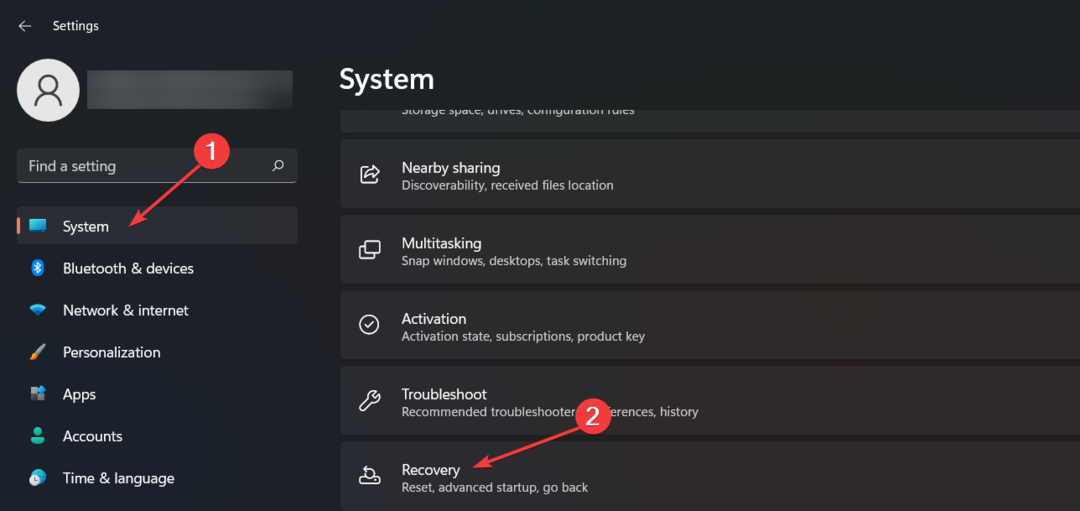
- Πάτα το Επαναφορά υπολογιστή κουμπί που υπάρχει κάτω από το Επιλογές ανάκτησης Ενότητα.
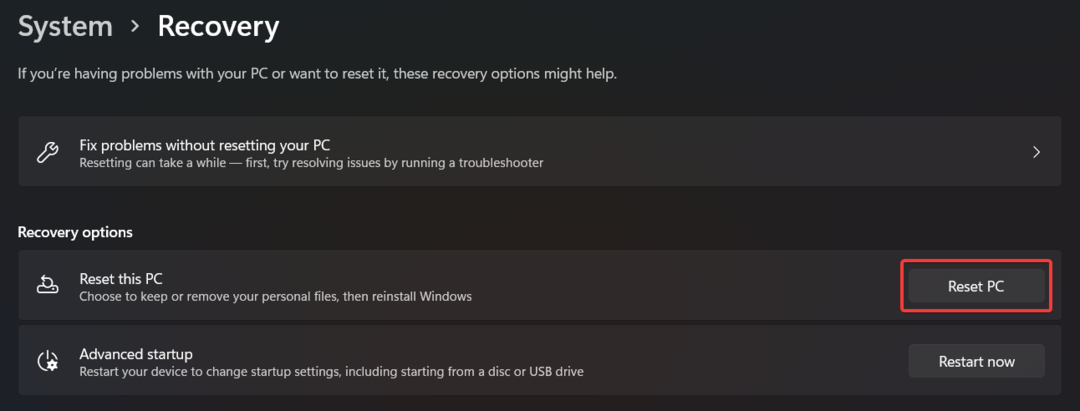
- ΕΝΑ Επαναφέρετε αυτόν τον υπολογιστή θα εμφανιστεί παράθυρο στην οθόνη. Επίλεξε το Κρατήστε τα αρχεία μου επιλογή επαναφοράς των Windows ενώ χάνετε τα δεδομένα σας.
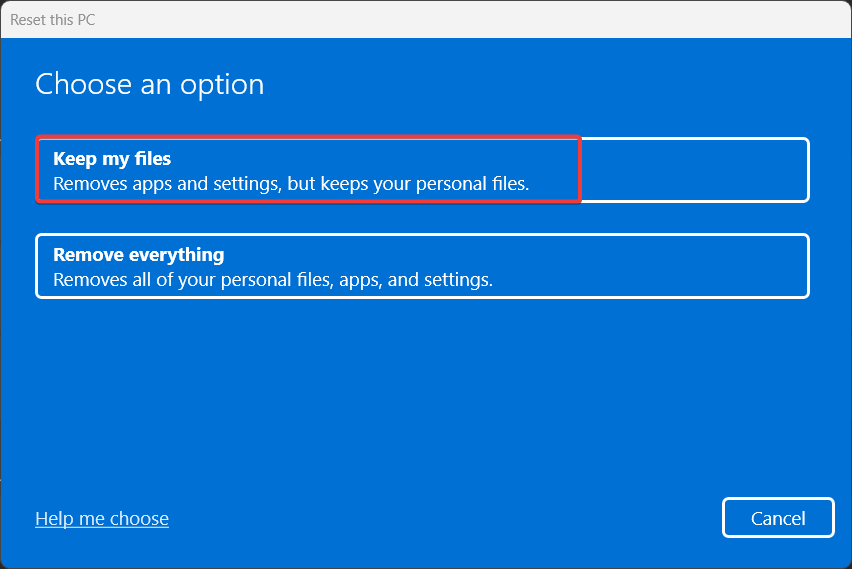
- Στο επόμενο παράθυρο, καθορίστε τη μέθοδο που θέλετε να επιλέξετε για επανεγκατάσταση των Windows. Μπορείτε να πάτε με το Τοπική επανεγκατάσταση επιλογή εγκατάστασης των Windows τοπικά.
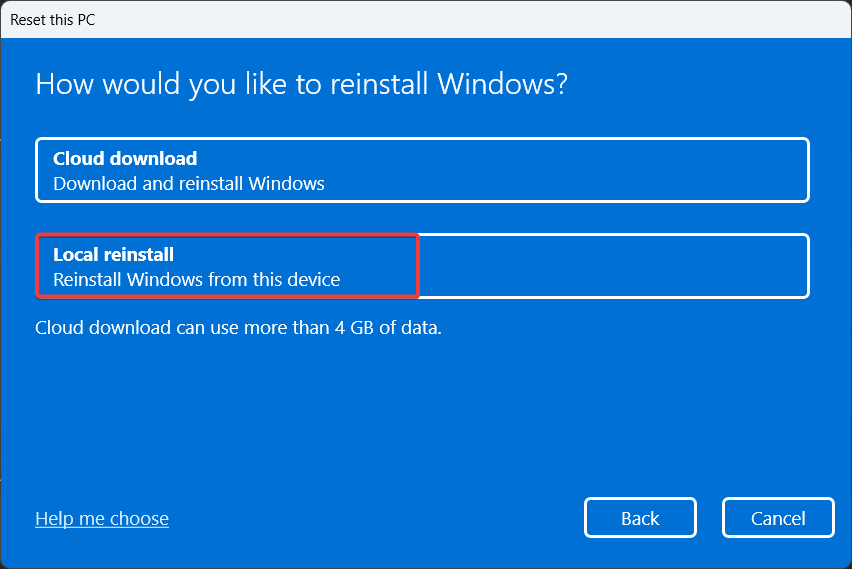
Ακολουθήστε τη διαδικασία βήμα προς βήμα για να επαναφέρετε τον υπολογιστή σας. Η επανεγκατάσταση των Windows θα καταργήσει όλες τις εσφαλμένες ρυθμίσεις και θα επαναφέρει τα αρχεία συστήματος για να απαλλαγεί από το σφάλμα BSoD tunnel.sys.
Αυτό είναι όλο για αυτό! Είμαστε βέβαιοι ότι αυτός ο οδηγός σάς βοήθησε να αντιμετωπίσετε τον κωδικό σφάλματος BSoD tunnel.sys χωρίς να χρειάζεστε εξωτερική βοήθεια.
Σε περίπτωση που συναντήσετε το Σφάλμα rt640x64.sys κατά τη διάρκεια ενός σφάλματος οθόνης BSoD, αυτός ο οδηγός θα σας βοηθήσει να αντιμετωπίσετε το πρόβλημα.
Εάν έχετε οποιεσδήποτε απορίες ή προτάσεις για εμάς, μη διστάσετε να τις αφήσετε στην παρακάτω ενότητα σχολίων.
Εξακολουθείτε να αντιμετωπίζετε προβλήματα;
ΕΥΓΕΝΙΚΗ ΧΟΡΗΓΙΑ
Εάν οι παραπάνω προτάσεις δεν έχουν λύσει το πρόβλημά σας, ο υπολογιστής σας ενδέχεται να αντιμετωπίσει πιο σοβαρά προβλήματα με τα Windows. Προτείνουμε να επιλέξετε μια λύση all-in-one όπως Fortect για την αποτελεσματική επίλυση προβλημάτων. Μετά την εγκατάσταση, απλώς κάντε κλικ στο Προβολή & Διόρθωση κουμπί και μετά πατήστε Ξεκινήστε την επισκευή.


